Warum kann ich beim Filtern einige Artikel nicht herausfiltern?
Lösung: Öffnen Sie zuerst die Excel-Tabelle, die bearbeitet werden muss. Klicken Sie dann in der Symbolleiste oben auf der Seite auf die Registerkarte „Erweitert“. Wählen Sie dann alle Tabellen aus, die gefiltert werden müssen. Klicken Sie abschließend zweimal auf „Filter“, um die gesamte Liste zu filtern.

Die Betriebsumgebung dieses Tutorials: Windows 7-System, Microsoft Office Excel 2010-Version, Dell G3-Computer.
Schauen Sie sich zunächst die Filterliste und die entsprechenden Daten an. Wie in der folgenden Abbildung dargestellt, gibt es Dateninhalte in der Filterliste.
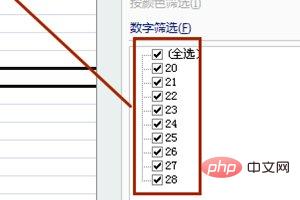
Leeren Sie eine Zeile und geben Sie 29 und 30 ein. In der Filterliste sind Sie Ich werde feststellen, dass 29 und 30 fehlen. Der Grund dafür ist, dass eine leere Zeile vorhanden ist. Geben Sie die Daten in die leere Zeile ein. Die Filterliste hat sich ebenfalls geändert. Es gibt zwei Werte: 29 und 30
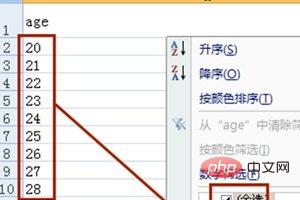
Klicken Sie neben „Filter“ auf „Erweiterter Filter“ und beobachten Sie den Listenbereich sorgfältig. Es ist nicht schwer festzustellen, dass der Bereich nach 29 30 keine Daten mehr enthält.

Wählen Sie daher alle Tabelleninhalte aus, klicken Sie zweimal auf „Filter“ und eine vollständige gefilterte Liste wird angezeigt
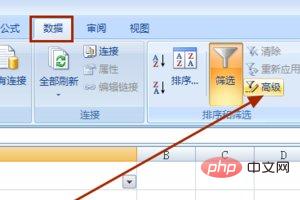
Verwandte Lernempfehlungen:
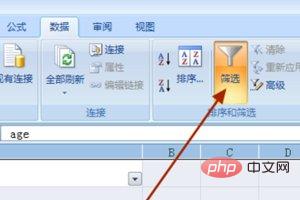
Das obige ist der detaillierte Inhalt vonWarum kann ich beim Filtern einige Artikel nicht herausfiltern?. Für weitere Informationen folgen Sie bitte anderen verwandten Artikeln auf der PHP chinesischen Website!

Heiße KI -Werkzeuge

Undresser.AI Undress
KI-gestützte App zum Erstellen realistischer Aktfotos

AI Clothes Remover
Online-KI-Tool zum Entfernen von Kleidung aus Fotos.

Undress AI Tool
Ausziehbilder kostenlos

Clothoff.io
KI-Kleiderentferner

AI Hentai Generator
Erstellen Sie kostenlos Ai Hentai.

Heißer Artikel

Heiße Werkzeuge

Notepad++7.3.1
Einfach zu bedienender und kostenloser Code-Editor

SublimeText3 chinesische Version
Chinesische Version, sehr einfach zu bedienen

Senden Sie Studio 13.0.1
Leistungsstarke integrierte PHP-Entwicklungsumgebung

Dreamweaver CS6
Visuelle Webentwicklungstools

SublimeText3 Mac-Version
Codebearbeitungssoftware auf Gottesniveau (SublimeText3)

Heiße Themen
 1386
1386
 52
52
 So filtern Sie in Excel mehr als 3 Schlüsselwörter gleichzeitig
Mar 21, 2024 pm 03:16 PM
So filtern Sie in Excel mehr als 3 Schlüsselwörter gleichzeitig
Mar 21, 2024 pm 03:16 PM
Excel wird im Büroalltag häufig zur Verarbeitung von Daten verwendet und es ist oft notwendig, die Funktion „Filter“ zu nutzen. Wenn wir uns für die „Filterung“ in Excel entscheiden, können wir nur bis zu zwei Bedingungen für dieselbe Spalte filtern. Wissen Sie also, wie man in Excel mehr als drei Schlüsselwörter gleichzeitig filtert? Lassen Sie mich es Ihnen als Nächstes demonstrieren. Die erste Methode besteht darin, die Bedingungen schrittweise zum Filter hinzuzufügen. Wenn Sie drei qualifizierende Details gleichzeitig herausfiltern möchten, müssen Sie zunächst eines davon Schritt für Schritt herausfiltern. Zu Beginn können Sie anhand der Konditionen zunächst Mitarbeiter mit dem Namen „Wang“ herausfiltern. Klicken Sie dann auf [OK] und aktivieren Sie dann in den Filterergebnissen die Option [Aktuelle Auswahl zum Filter hinzufügen]. Die Schritte sind wie folgt. Führen Sie die Filterung ebenfalls separat erneut durch
 Was soll ich tun, wenn Daten in der Excel-Tabelle vorhanden sind, die Leerzeichen jedoch gefiltert werden?
Mar 13, 2024 pm 06:38 PM
Was soll ich tun, wenn Daten in der Excel-Tabelle vorhanden sind, die Leerzeichen jedoch gefiltert werden?
Mar 13, 2024 pm 06:38 PM
Excel ist eine häufig verwendete Office-Software, aber die Tabelle enthält eindeutig Daten und ist beim Filtern leer. Viele Benutzer wissen nicht, wie sie es lösen sollen. Der Inhalt dieses Software-Tutorials besteht darin, der Mehrheit der Benutzer Antworten zu geben. Benutzer mit Bedarf sind herzlich eingeladen, sich die Lösungen anzusehen. Was soll ich tun, wenn Daten in der Excel-Tabelle vorhanden sind, die Leerzeichen jedoch gefiltert werden? Der erste Grund ist, dass die Tabelle leere Zeilen enthält. Wir möchten jedoch alle Personen mit dem Nachnamen „Li“ filtern. Wir können jedoch feststellen, dass die richtigen Ergebnisse nicht herausgefiltert werden, da die Tabelle leere Zeilen enthält. Lösung: Schritt 1: Alle Inhalte auswählen und dann filtern
 So verwenden Sie die Excel-Filterfunktion mit mehreren Bedingungen
Feb 26, 2024 am 10:19 AM
So verwenden Sie die Excel-Filterfunktion mit mehreren Bedingungen
Feb 26, 2024 am 10:19 AM
Wenn Sie wissen müssen, wie Sie die Filterung mit mehreren Kriterien in Excel verwenden, führt Sie das folgende Tutorial durch die Schritte, um sicherzustellen, dass Sie Ihre Daten effektiv filtern und sortieren können. Die Filterfunktion von Excel ist sehr leistungsstark und kann Ihnen dabei helfen, aus großen Datenmengen die benötigten Informationen zu extrahieren. Diese Funktion kann Daten entsprechend den von Ihnen festgelegten Bedingungen filtern und nur die Teile anzeigen, die die Bedingungen erfüllen, wodurch die Datenverwaltung effizienter wird. Mithilfe der Filterfunktion können Sie Zieldaten schnell finden und so Zeit beim Suchen und Organisieren von Daten sparen. Diese Funktion kann nicht nur auf einfache Datenlisten angewendet werden, sondern auch nach mehreren Bedingungen gefiltert werden, um Ihnen dabei zu helfen, die benötigten Informationen genauer zu finden. Insgesamt ist die Filterfunktion von Excel sehr praktisch
 XML-Daten mit Python filtern und sortieren
Aug 07, 2023 pm 04:17 PM
XML-Daten mit Python filtern und sortieren
Aug 07, 2023 pm 04:17 PM
Implementieren des Filterns und Sortierens von XML-Daten mit Python Einführung: XML ist ein häufig verwendetes Datenaustauschformat, das Daten in Form von Tags und Attributen speichert. Bei der Verarbeitung von XML-Daten müssen wir die Daten häufig filtern und sortieren. Python bietet viele nützliche Tools und Bibliotheken zum Verarbeiten von XML-Daten. In diesem Artikel wird erläutert, wie Sie mit Python XML-Daten filtern und sortieren. Lesen der XML-Datei Bevor wir beginnen, müssen wir die XML-Datei lesen. Python verfügt über viele XML-Verarbeitungsbibliotheken.
 Verwendung von JavaScript zur Implementierung der Tabellenfilterfunktion
Aug 10, 2023 pm 09:51 PM
Verwendung von JavaScript zur Implementierung der Tabellenfilterfunktion
Aug 10, 2023 pm 09:51 PM
Verwendung von JavaScript zur Implementierung der Tabellenfilterfunktion Mit der kontinuierlichen Weiterentwicklung der Internettechnologie sind Tabellen zu einer gängigen Methode zur Anzeige von Daten auf Webseiten geworden. Bei großen Datenmengen haben Benutzer jedoch häufig Schwierigkeiten, bestimmte Daten zu finden. Daher ist das Hinzufügen von Filterfunktionen zu Tabellen, damit Benutzer die benötigten Daten schnell finden können, für viele Webdesigns zu einer Anforderung geworden. In diesem Artikel wird erläutert, wie Sie mit JavaScript die Tabellenfilterfunktion implementieren. Zuerst benötigen wir eine Datentabelle. Hier ist ein einfaches Beispiel: <t
 Python implementiert die Filterung und Filterung von XML-Daten
Aug 09, 2023 am 10:13 AM
Python implementiert die Filterung und Filterung von XML-Daten
Aug 09, 2023 am 10:13 AM
Python implementiert die XML-Datenfilterung und -Filterung. XML (eXtensibleMarkupLanguage) ist eine Auszeichnungssprache zum Speichern und Übertragen von Daten. Sie ist flexibel und skalierbar und wird häufig für den Datenaustausch zwischen verschiedenen Systemen verwendet. Bei der Verarbeitung von XML-Daten müssen wir diese häufig filtern und filtern, um die benötigten Informationen zu extrahieren. In diesem Artikel wird erläutert, wie Sie mit Python XML-Daten filtern und filtern. Importieren Sie die erforderlichen Module. Bevor Sie beginnen, wir
 So filtern Sie doppelte Inhalte in Word
Mar 19, 2024 pm 07:01 PM
So filtern Sie doppelte Inhalte in Word
Mar 19, 2024 pm 07:01 PM
Wenn es um das Filtern doppelter Inhalte geht, denken Sie vielleicht zuerst an das Filtern numerischer Werte in Excel. Tatsächlich können wir in Word auch doppelten Text in Dokumenten filtern. Wenn Sie nicht sicher sind, ob Sie ein Wort falsch eingegeben haben, können Sie es mithilfe des Filters überprüfen. Dieser Schritt ist sehr praktisch. Der unten stehende Editor zeigt Ihnen, wie Sie doppelte Inhalte in Word filtern. Freunde, die lernen möchten, kommen und lernen fleißig! 1. Zuerst öffnen wir das Word-Dokument, das wir filtern möchten, auf dem Computer, wie in der Abbildung unten gezeigt. 2. Anschließend wählen wir den Text aus, den wir suchen möchten, wie durch den roten Pfeil im Bild unten dargestellt. 3. Drücken Sie [Strg+H] auf der Tastatur, um den Befehl „Suchen und Ersetzen“ aufzurufen. Der rote Pfeil in der Abbildung unten zeigt auf
 Die Lösung für das Problem, dass Excel-Tabellen nicht gefiltert werden können
Mar 14, 2024 am 10:20 AM
Die Lösung für das Problem, dass Excel-Tabellen nicht gefiltert werden können
Mar 14, 2024 am 10:20 AM
Im täglichen Leben stelle ich fest, dass die Excel-Tabelle nicht gefiltert werden kann. Was soll ich tun? Excel ist eines der am häufigsten verwendeten Datenverarbeitungstools und hilft Benutzern, die Dateneingabe und -organisation einfach und schnell abzuschließen. Um Benutzern eine reibungslose Verwendung von Excel zu ermöglichen, werfen wir einen Blick auf die Lösungen für das Problem, dass Excel-Tabellen nicht gefiltert werden können . 1. Öffnen Sie zunächst das Excel-Dokument und klicken Sie im Menü auf die Option [Ansicht]. 2. Klicken Sie in der Symbolleiste auf die Option [Fenster einfrieren]. 3. Brechen Sie dann in den sich öffnenden Optionen die Einfriereinstellung ab. 4. Nach dem Abbrechen können Sie erneut prüfen.




